このチュートリアルでは、安全で公式な方法を使用して、iOS 17 開発者ベータ版を iPhone に無料でダウンロードしてインストールする手順を段階的に説明します。 iPad で iPadOS 17 開発者ベータ版を入手する手順は同じです。さらに、デバイスに iOS 17 開発者ベータ オプションが表示されず、ダウンロードしてインストールできない場合の対処法についても説明します。
手順に進む前に、次の手順を参照してください。開発者向けベータ版に対する Apple のアプローチについて少し説明します。
iOS 17 より前:
iPhone で開発者ベータ版を入手する唯一の正式な方法は、Apple のメンバーになることでした。 Developer Program (または Apple Developer Enterprise Program)、年間 99 ドルかかります。また、非公式には、専用のサードパーティ ベータ Web サイト、Telegram、Twitter などから開発者のベータ プロファイル ファイルを無料で入手できます。 iPhone または iPad にプロファイルをインストールすると、最新の開発者ベータ版がダウンロードしてインストールできるようになります。
iOS 17 以降:
Apple ID を使用するだけで、iOS 17 および iPadOS 17 の開発者ベータ版を無料でダウンロードできます。 Apple の公式
興奮しているのはわかりますが、ちょっと待ってください。
開発者ベータ版は、まさにその名前から、一般大衆向けではなく、iPhone、iPad、Mac、Watch、Apple TV 用のアプリを作成する経験豊富な個人を対象としていることが示唆されています。
開発者であってもインストールすることが推奨されています。
開発者ベータ版は非常に不安定で、アプリやシステム全体がクラッシュしたり、バグが発生したりする可能性があるためです。したがって、次のことをお勧めします。
パブリック ベータ版を入手するには、2023 年 7 月まで待ってください。これは、現在インストールできる開発者向けベータ版よりも安定しており、バグが少ないことは間違いありません。さらに、iPhone の新モデルが発売される 9 月に iOS 17 が誰でも利用できるようになるまで、まだ約 2 か月間 iOS 17 を楽しむことができます。新しい iOS 17 および iPadOS 17 の壁紙を今すぐダウンロードしてください。 iOS 17 開発者ベータ版を入手することに決めた場合は、個人用、オフィス用、職場用、エンタープライズ用のアプリがインストールされているメインデバイスではなく、予備の iPhone または iPad で行ってください。
以上のとおり、準備ができたら、最新の iOS 17 および iPadOS 17 開発者ベータ版を iPhone および iPad に正しい方法でダウンロードしてインストールする方法をご紹介します。
互換性のあるデバイス
iOS 17 をサポートする iPhone: iPhone SE (第 2 世代以降) および iPhone XR 以降。 iPadOS 17 をサポートする iPad: iPad mini (第 5 世代以降)、iPad Air (第 3 世代以降)、iPad (第 6 世代以降)、および iPad Pro (第 2 世代以降)。
関連: iPhone の名前とモデル番号を確認する方法
iOS 17 デベロッパー ベータ版を iPhone に無料でダウンロードしてインストールします
[設定]<を開きますiPhone 上の/strong> アプリ。 [一般] > [ソフトウェア アップデート] に移動し、この画面の読み込みが完了するまで待ちます。 [ベータアップデート] をタップします。 [iOS 17 開発者ベータ版] を選択します。この後、<戻る をタップして前の画面に戻ります。 [ソフトウェア アップデート] 画面に iOS 17 開発者ベータ版が表示されるはずです。 [ダウンロードしてインストール] をタップし、通常の手順に従って iPhone に新しい iOS バージョンを入手します。 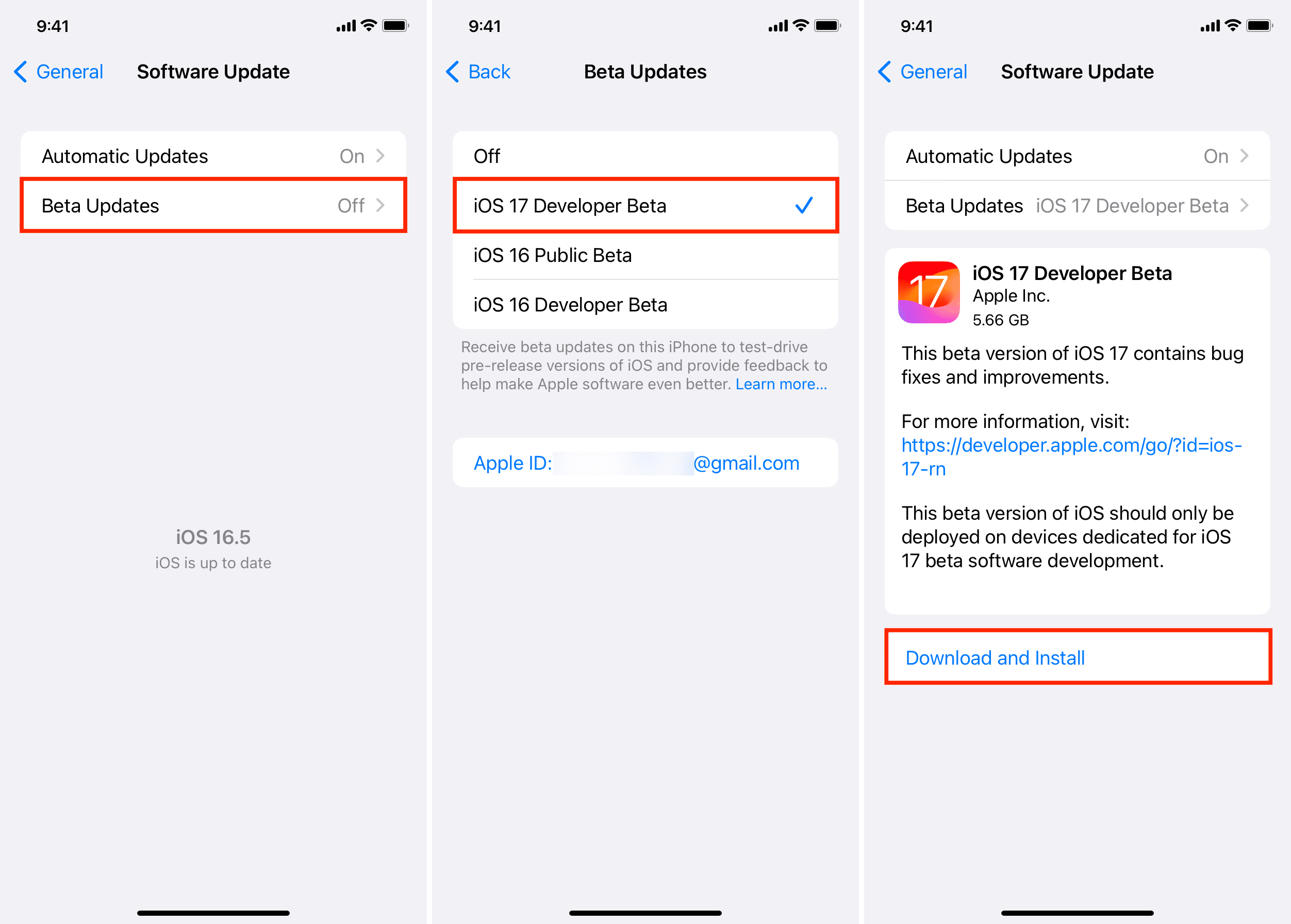
ベータアップデートの下に iOS 17 開発者ベータ版が表示されない場合
iOS 17 開発者ベータ版を正式に入手できるようになりましたが、Apple がプログラムをすべての人に公開したわけではありません
「ベータアップデート」に「iOS 17 Developer Beta」が表示されない場合は、あなたがこの Apple ID (iPhone の ID) を一度も使用したことがないことを意味します。 ) Apple の開発者プログラムにサインインします。
したがって、 にアクセスしてください。 Apple の開発者ページにアクセスし、Apple ID を使用してサインインし、規約に同意します (同意する場合)。前述したように、アプリを作成して App Store に公開するわけではないため、99 ドルを支払って開発者プログラムに登録する必要はありません。
開発者ページで Apple ID を使用してサインインした後, iPhoneを再起動し、上記の手順に従います。今回は、「ベータアップデート」という見出しの下に「iOS 17 開発者ベータ」が表示されるはずです。それを選択して戻って、[ダウンロードしてインストール] をタップします。
開発者の Apple ID をすでにお持ちの場合は、iPhone で現在のアカウントからサインアウトしてサインインできます。開発者の Apple ID を使用してください。
iOS 17 が利用可能であるように見えても、ダウンロードしてインストールできない場合
この場合は、設定アプリを強制終了し、再度開いてナビゲートします。 [一般] > [ソフトウェア アップデート] に移動します。
それでも問題が解決しない場合は、iPhone の電源をオフにしてから再度オンにします。 >。次に、iPhone が安定した Wi-Fi または高速モバイルデータ通信に接続されていることを確認し、[設定] > [一般] > [ソフトウェア アップデート] に移動します。ここで、数秒間ロードすると、iOS 17 開発者ベータ版をダウンロードしてインストールするオプションが表示されます。
iOS 17 開発者ベータ版をインストールする別の方法
万が一、上記のプロセスが機能しない場合は、古いルートに従って iOS 16 開発者ベータ版プロファイルを iPhone にダウンロードできます。まず、デバイスを最新の非ベータ版の iOS 16 (現時点では iOS 16.5) に更新します。次に、プロファイルをインストールし、iPhone を再起動すると、ここに iOS 17 開発者ベータ版が表示され、ダウンロードしてインストールするのを待っています。詳しい手順は次のとおりです。
1) にアクセスしてください。 iOS 17 または iPadOS 17 を入手したいデバイス (iPhone または iPad) の Safari で Apple の開発者ページにアクセスします。私は iPhone を使用しています。 メニュー アイコンをタップし、アカウントを選択します。次に、標準の Apple ID を使用して Apple 開発者ページにサインインします。
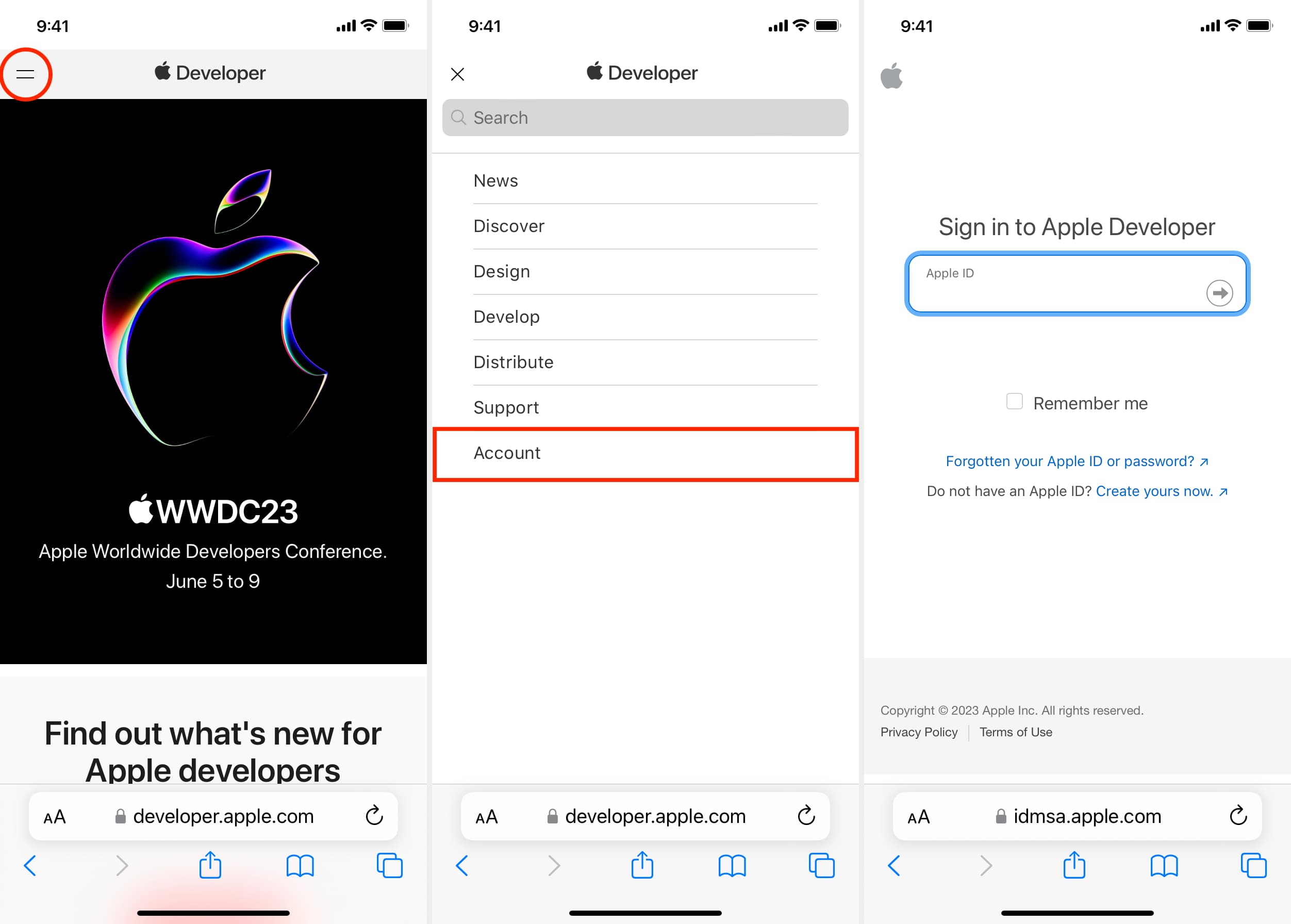
2) 下にスクロールして、リソースをダウンロードをタップします。
3) iOS 16.6 ベータ 2 まで下にスクロールし、その横にある [プロファイルのインストール] をタップします。
4) プロファイルがダウンロードされたら、設定アプリを開き、上部から [プロファイルをダウンロードしました] をタップします。 [インストール] をタップし、画面上の簡単な指示に従います。ポップアップから [再起動] を忘れずにタップしてください。
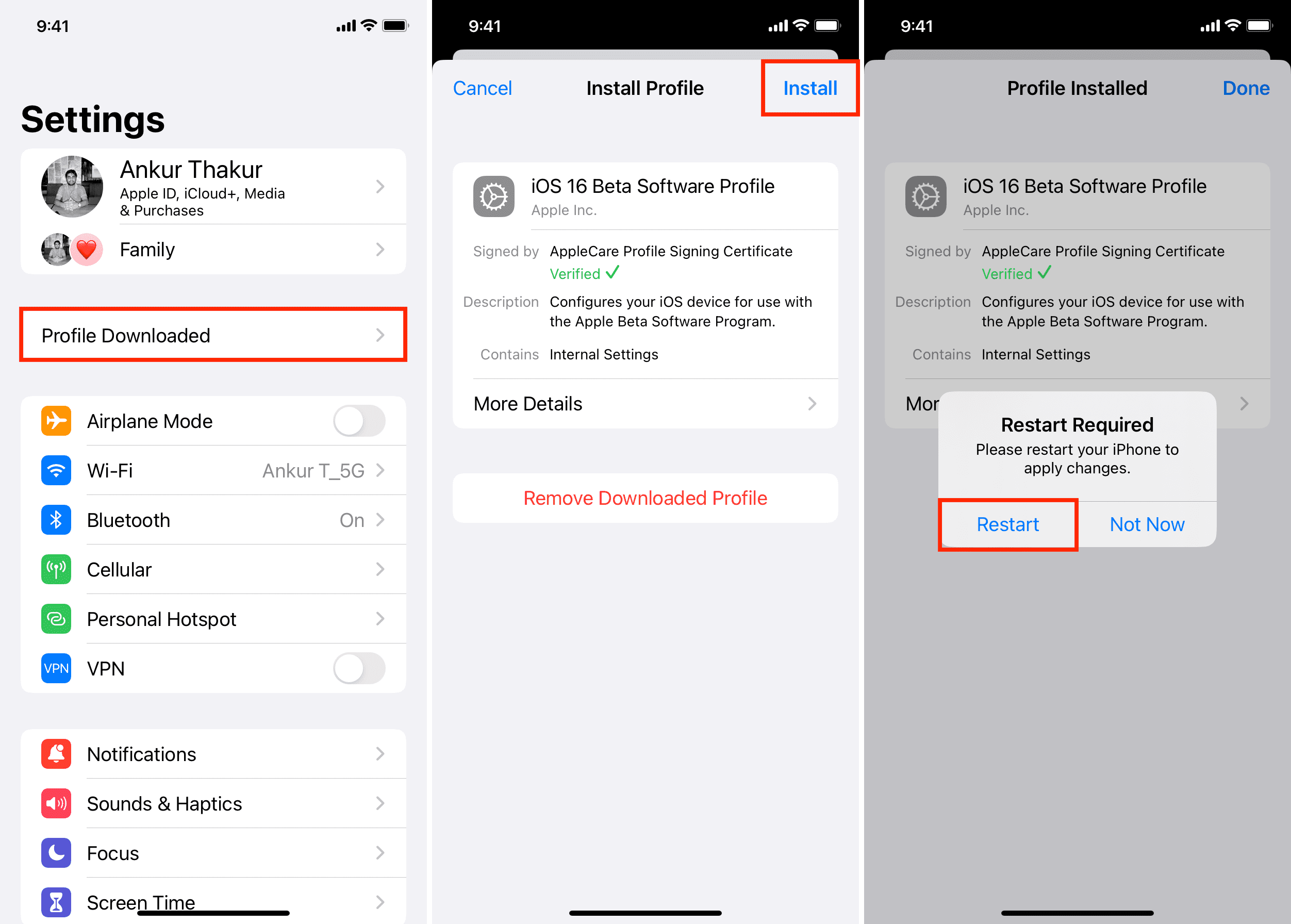
5) iPhone が再起動したら、設定に移動します。 > > 一般 > ソフトウェア アップデート > ベータ アップデートに移動すると、ここにiOS 17 開発者ベータ オプションが表示されます。それを選択して前の画面に戻ると、iOS 17 開発者ベータ版がダウンロードとインストールを待機しているのが表示されます。
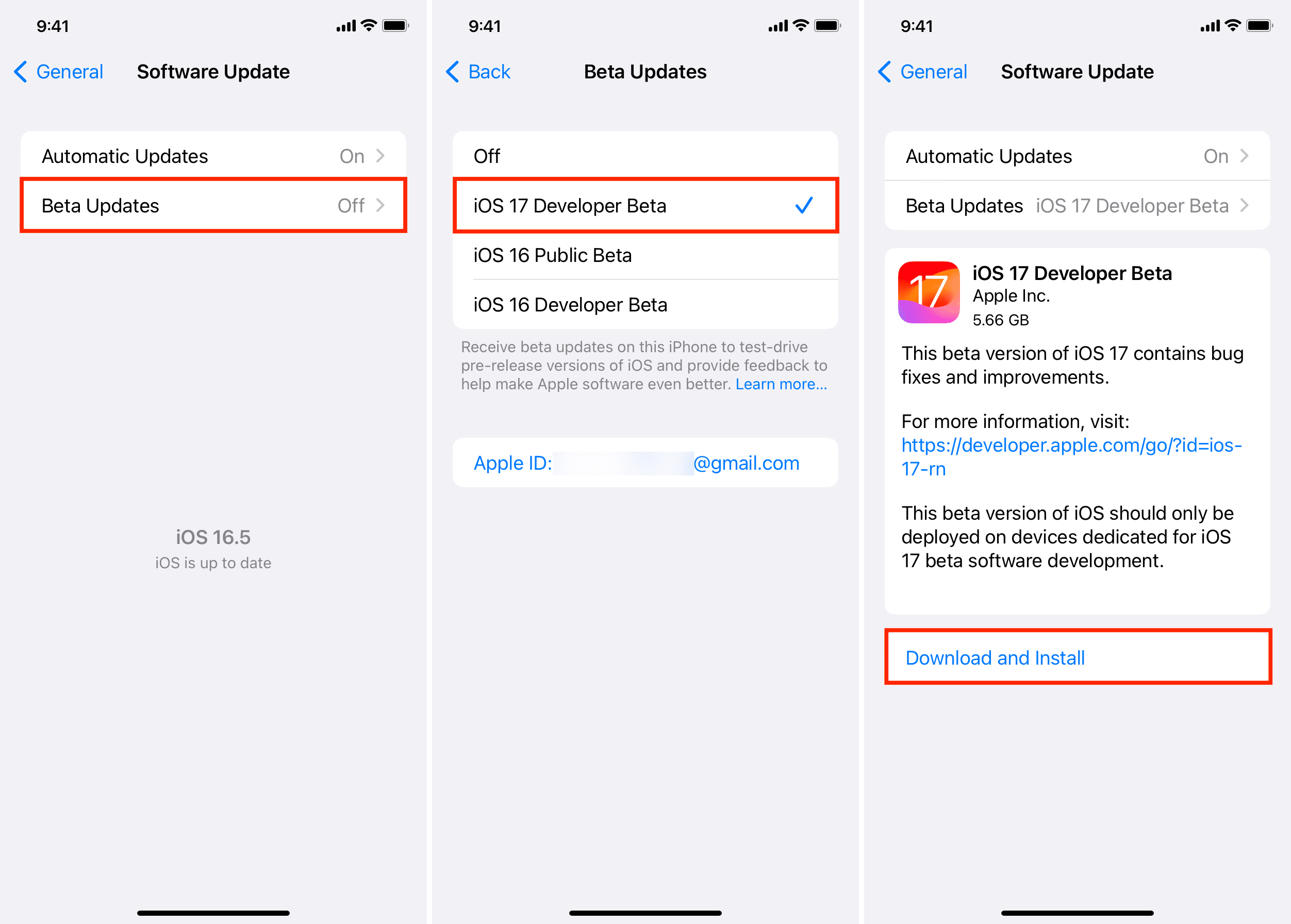
実際、私は 6 月 5 日の発表直後に iPad でこの方法に従いました。 iPadOS 17 開発者ベータ版を正常に入手しました。
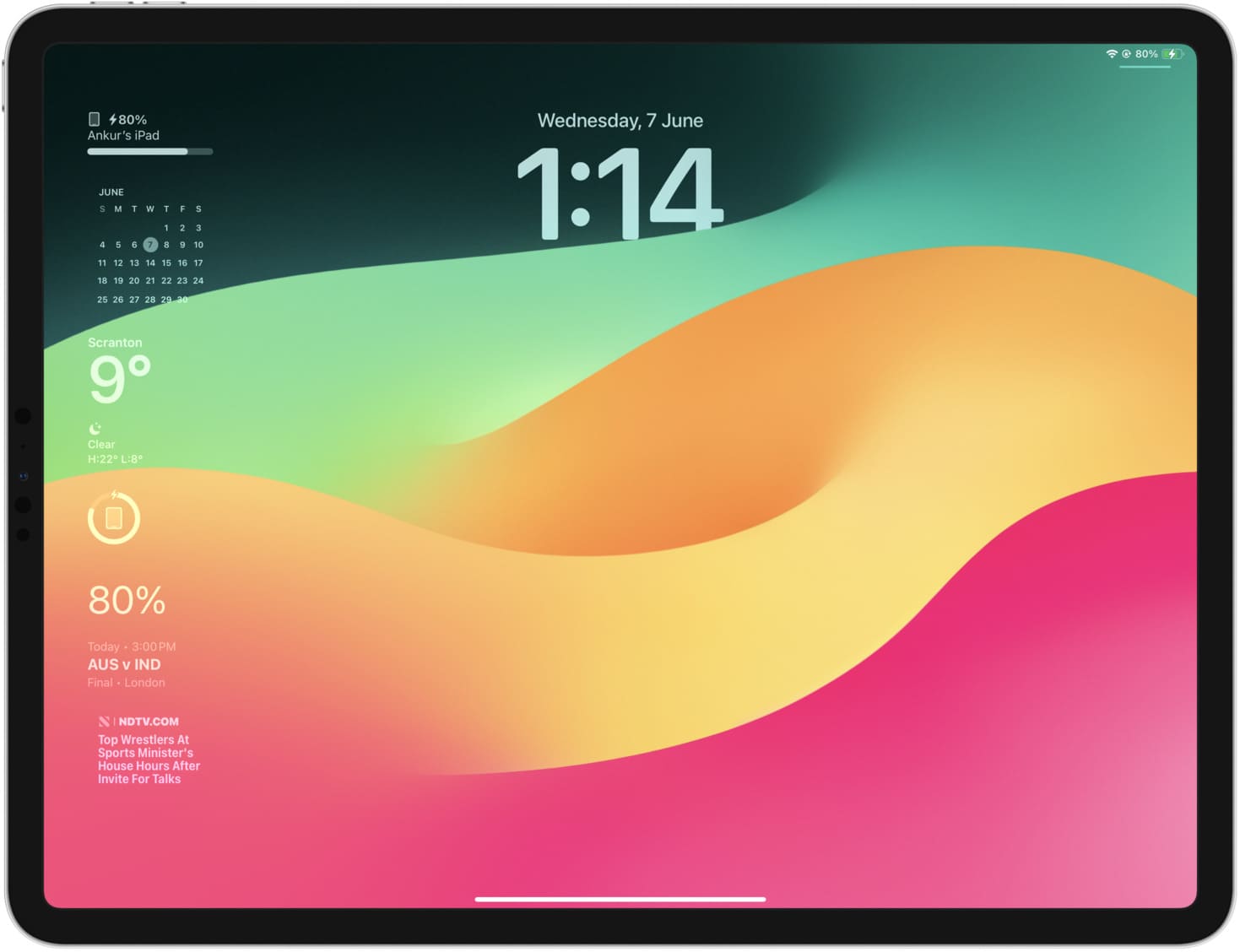
Apple の開発者 Web サイトからベータ プロファイルを取得するだけでなく、非公式のサードパーティ サイトから入手することもできます。ただし、これはお勧めしませんので、そのようなサイトの名前は公開しません。
次を確認してください: iOS のアップデートが長時間停止している場合の対処方法時間は?
